HOME IS WHERE MY HEART IS
LA MIA CASA E' DOV'E' IL MIO CUORE
Ringrazio Sille per avermi permesso di tradurre i suoi tutorial.
|
Porta
con te l'immagine per tenere il
segno. |
qui puoi trovare qualche risposta ai tuoi dubbi.
Se l'argomento che ti interessa non Ŕ presente, ti prego di segnalarmelo.
Questo tutorial Ŕ stato creato con PSP 9, ma pu˛ essere eseguito anche con le altre versioni di PSP.
Per tradurlo, ho usato PSP X.
Questo tutorial Ŕ una creazione di ęSille e non pu˛ essere copiato su altri siti nŔ essere offerto per il download.
Lo stesso vale per la mia traduzione.
Grazie ai creatori dei tubes che mettono a disposizione il loro lavoro in vari gruppi di condivisione.
Un ringraziamento particolare per i suoi esclusivi tubes a Margit, Guismo e MDS.
Rispetta il lavoro degli autori, non cambiare il nome del file e non cancellare il watermark.
Occorrente:
Materiale qui
Filtri:
Alien Skin Xenofex 2 - Burnt Edge qui
Ti servirÓ anche Animation Shop qui
Apri il font e minimizzalo nella tua area di lavoro. Lo troverai nella lista dei font disponibili, quando ti servirÓ.
Apri i tubes in PSP, duplicali usando sulla
tastiera la combinazione di tasti
shift(maiuscola)+D e chiudi gli originali.
I livelli dei tubes sono chiusi. Visualizzali cliccando sul segno che copre l'occhio  .
.
Puoi anche copiare i livelli senza visualizzarli. Lo potrai fare dopo averli incollati.
1. Apri una nuova immagine trasparente 700 x 550 pixels.
Scegli due colori dai tuoi tubes
e imposta il colore chiaro come colore di primo piano (il mio #d8c9aa),
e imposta il colore scuro come colore di sfondo (il mio #a28c50).
Passa il colore di primo piano a Gradiente di primo piano/sfondo, con i seguenti settaggi:
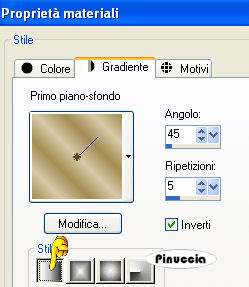
Riempi  l'immagine trasparente con il gradiente.
l'immagine trasparente con il gradiente.
Regola>Aggiungi/Rimuovi disturbo>Aggiungi disturbo - raggio 40:

2. Apri il tube "calguismist1069" e vai a Modifica>Copia.
Torna al tuo lavoro e vai a Modifica>Incolla come nuovo livello.
Immagine>Rifletti.
Immagine>Ridimensiona, all'80%, tutti i livelli non selezionato.

Prendi nota dei valori di tonalitÓ (H) e Saturazione (S) del tuo colore chiaro. Il mio:
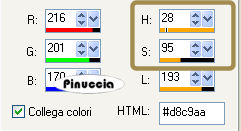
Regola>TonalitÓ e Saturazione>Viraggio, e trascrivi i valori annotati nelle rispettive caselle
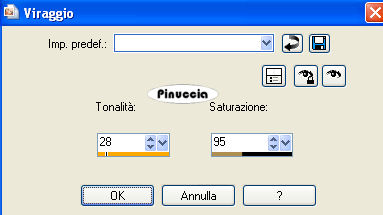
Cambia la modalitÓ di miscelatura di questo livello in Moltiplica.
3. Apri il tube "moon_and_tree_in_the_night_TbS" e vai a Modifica>Copia.
Torna al tuo lavoro e vai a Modifica>Incolla come nuovo livello.
Immagine>Ridimensiona, al 60%, tutti i livelli non selezionato.
Livelli>Carica/Salva maschera>Carica maschera da disco.
Cerca e carica la maschera 20-20:

Livelli>Unisci>Unisci tutto.
Spostalo  al centro.
al centro.
Cambia la modalitÓ di miscelatura di questo livello in Filtra.
Effetti>Effetti di illuminazione>Sprazzo di luce:
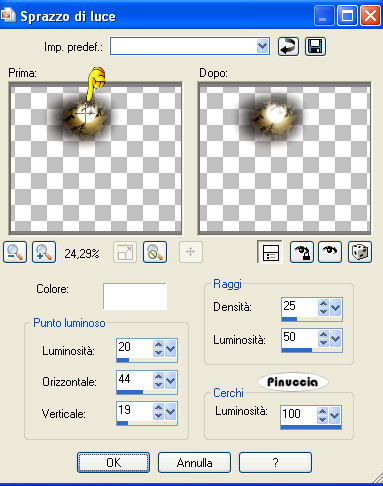
(imposta il tuo colore e, con il tasto sinistro del mouse, porta la croce al centro della luna;
non avrai bisogno di impostare i settaggi).
Rinomina questo livello "luna".
4. Apri il tube "mds7338_wolke" e vai a Modifica>Copia.
Torna al tuo lavoro e vai a Modifica>Incolla come nuovo livello.
Immagine>Rifletti.
Regola>TonalitÓ e saturazione>Viraggio, con i settaggi precedenti.
Sposta  il tube nell'angolo in alto a destra.
il tube nell'angolo in alto a destra.
Cambia la modalitÓ di miscelatura di questo livello in Filtra.
5. Apri il tube "cloudofdust_sug" e vai a Modifica>Copia.
Torna al tuo lavoro e vai a Modifica>Incolla come nuovo livello.
Immagine>Rifletti.
Immagine>Ridimensiona, al 90%, tutti i livelli non selezionato.
Regola>Messa a fuoco>Metti a fuoco.
Sposta  il tube al centro.
il tube al centro.
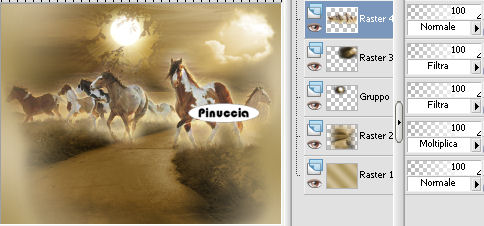
6. Apri il tube della donna e vai a Modifica>Copia.
Torna al tuo lavoro e vai a Modifica>Incolla come nuovo livello.
Immagine>Ridimensiona, al 75%, tutti i livelli non selezionato.
Regola>Messa a fuoco>Metti a fuoco.
Spostalo  a sinistra.
a sinistra.
Livelli>Duplica e attiva il livello sottostante.
Regola>Sfocatura>Sfocatura gaussiana - raggio 20.

Attiva il livello superiore.
Livelli>Unisci>Unisci gi¨.
7. Apri il tube "MMDesignz_Si168179".
Attiva il livello raster 1 e vai a Modifica>Copia.
non chiuderlo perchŔ dovrai copiare anche il livello Raster 2
Torna al tuo lavoro e vai a Modifica>Incolla come nuovo livello.
Sposta  la tendina a destra.
la tendina a destra.
Regola>TonalitÓ e saturazione, con i settaggi precedenti.
Abbassa l'opacitÓ di questo livello al 50%.
Attiva nuovamente il tube "MMDesignz_Si168179".
Posizionati sul livello Raster 2 e vai a Modifica>Copia.
Torna al tuo lavoro e vai a Modifica>Incolla come nuovo livello.
Sposta  la tendina a sinistra.
la tendina a sinistra.
Regola>TonalitÓ e saturazione, con i settaggi precedenti.
Abbassa l'opacitÓ di questo livello al 50%.
8. Livelli>Nuovo livello raster.
Selezione>Seleziona tutto.
Riempi  la selezione con il gradiente.
la selezione con il gradiente.
Regola>Sfocatura>Sfocatura gaussiana - raggio 40.
Effetti>Plugins>Alien Skin Xenofex - Burnt Edges, con il colore scuro di sfondo.
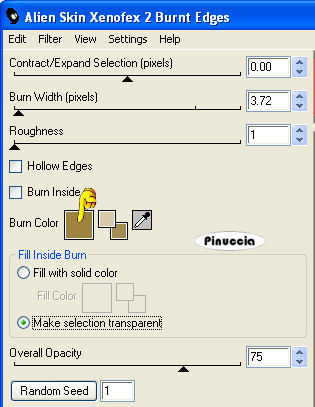
Selezione>Modifica>Contrai - 10 pixels.

Premi sulla tastiera il tasto CANC 
Effetti>Effetti 3D>Ritaglio:

Selezione>Deseleziona.
9. Attiva lo strumento Testo  , scegli un font o usa quello fornito, e scrivi un testo sull'immagine, senza dimenticare di aggiungere il tuo nome e/o il tuo watermark.
, scegli un font o usa quello fornito, e scrivi un testo sull'immagine, senza dimenticare di aggiungere il tuo nome e/o il tuo watermark.
Se il tuo tube ha un copyright, non dimenticare di aggiungere anche questo.
10. Attiva il livello "Luna".
Regola>Aggiungi/Rimuovi disturbo>Aggiungi disturbo:

Modifica>Copia Unione.
Apri Animation Shop e vai a Modifica>Incolla>Incolla come nuova animazione.
Torna in PSP.
Modifica>Annulla azione Aggiungi disturbo.
Regola>Aggiungi/Rimuovi disturbo>Aggiungi disturbo:

Modifica>Copia Unione.
Torna in Animation Shop e vai a Modifica>Incolla>Incolla dopo il fotogramma corrente.
Controlla il risultato cliccando su Visualizza
 e salva in formato gif.
e salva in formato gif.

Se hai problemi o dubbi, o trovi un link non
funzionante,
o anche soltanto per un saluto, scrivimi.
19 Giugno 2009




